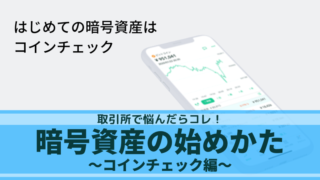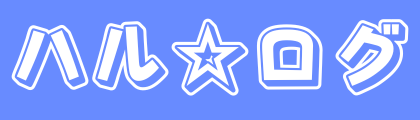【図解でかんたん!】MetaMask(メタマスク)の始め方【インストール手順】

こんにちは。ハル( @86_blog)です。
こちらの記事では、パソコンでMetaMask(メタマスク)を使えるようにするための手順について解説しています。
メタマスクってどうやったら使えるの?
という人も、簡単にできるので、一緒にやってみましょう!
さて、本題に入る前ですが、メタマスクを利用する上で必ず覚えてほしいことがあります。
「シークレットリカバリーフレーズ」
「秘密鍵」
この2つは、絶対に誰にも教えてはいけません!
もし聞いてくる人がいるなら、その人は詐欺師だと思ってください。
教えてしまうと、メタマスクがハッキングされ、あなたの資産は抜き取られてしまいます。
そして、二度と戻ってくることはありません!
メタマスクをインストールしよう
偽モノが存在しているので、くれぐれも間違わないようにしてください。
それでは始めていきます。
まず、MetaMask(メタマスク)の公式サイトに移動しましょう。
https://metamask.io
※このURLは公式サイトからコピーしてきたものです。
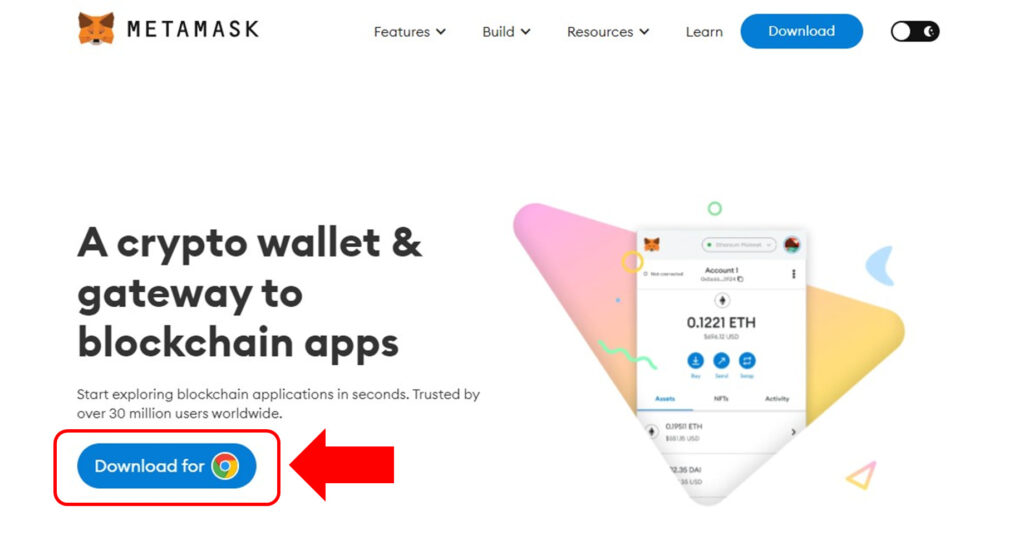
「Download for」をクリックします。
▼▼
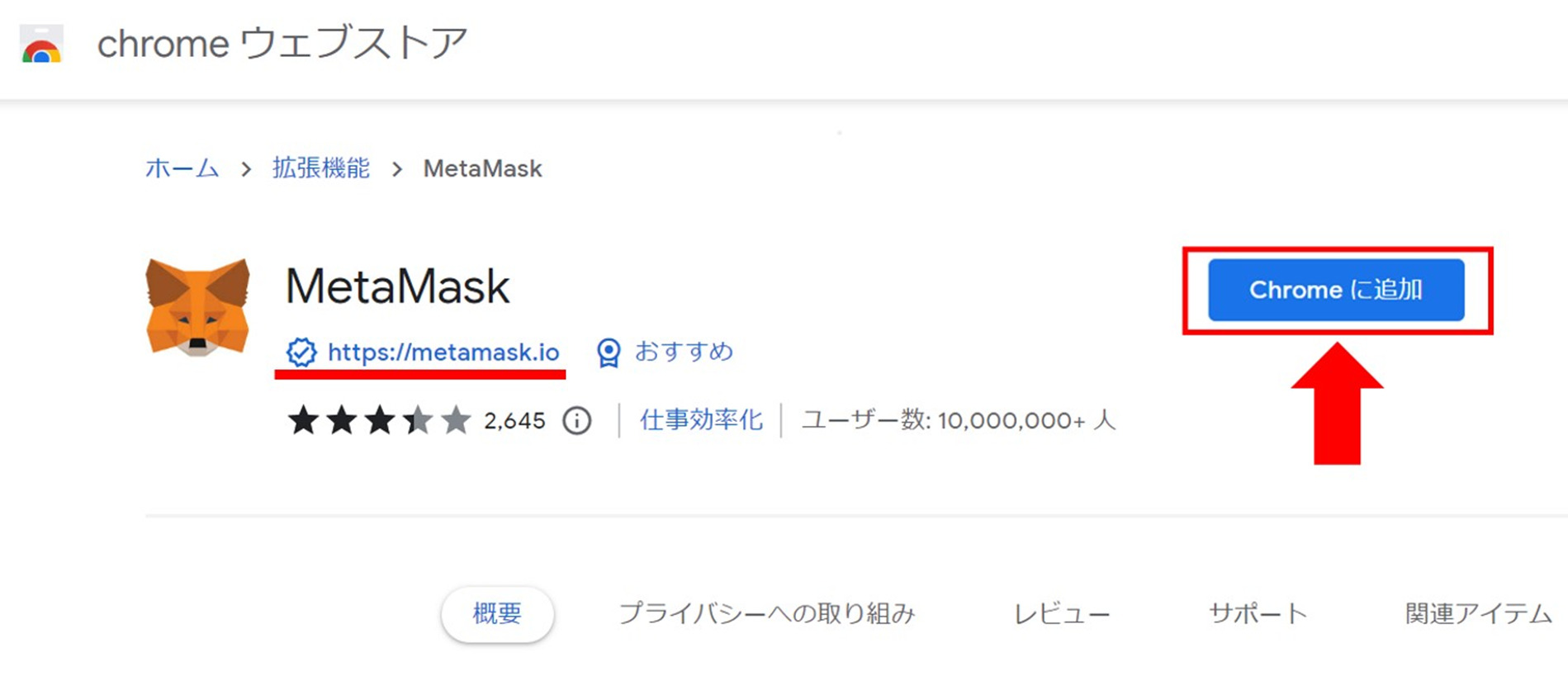
chromeウェブストアの、MetaMaskページで「Chromeに追加」をクリック。
URLが「https://metamask.io」であることを必ず確認してください!
▼▼
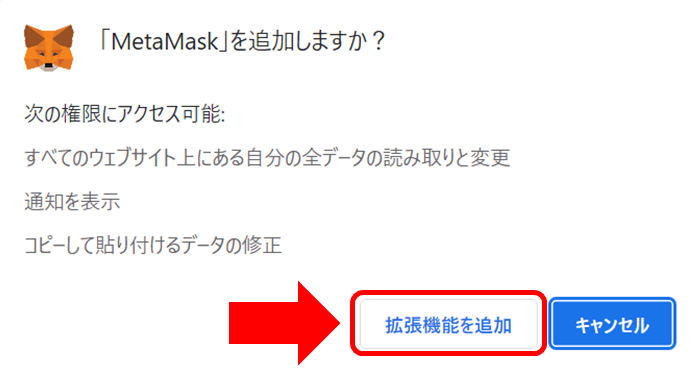
『MetaMaskを追加しますか?』と表示されるので、「拡張機能を追加」をクリックします。
▼▼
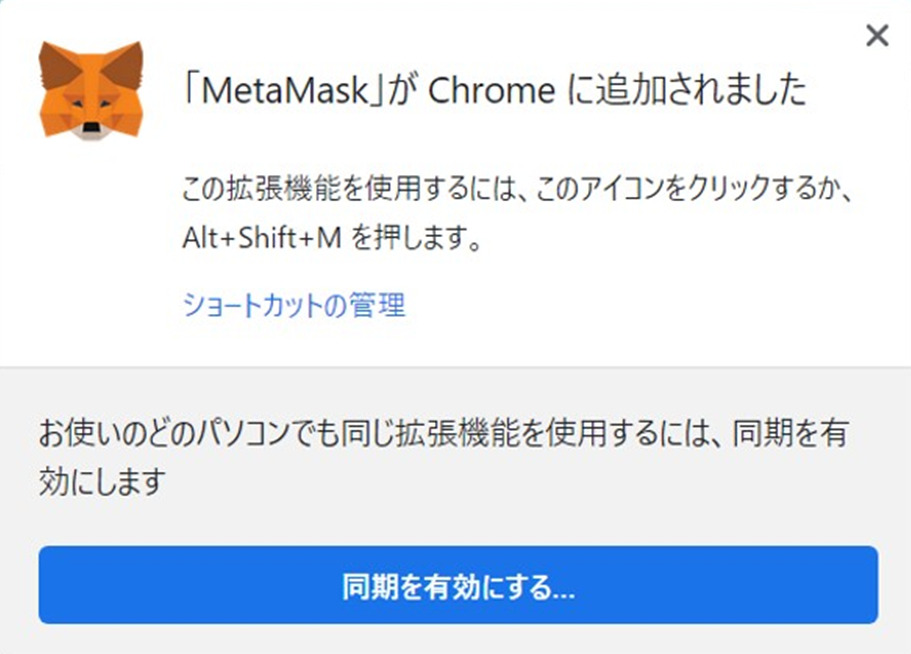
インストールが終了すると、画面が自動で切り替わります。
▼▼
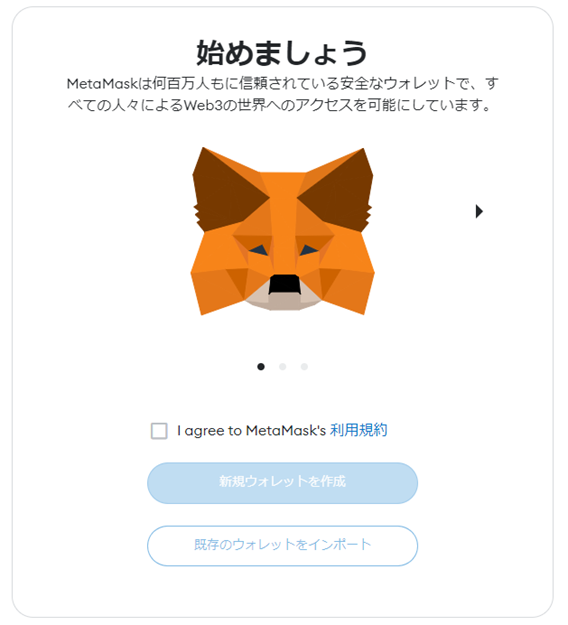
これでインストール作業が完了です!
メタマスクの初期設定をしよう
インストール後、初期設定まで終えるとメタマスクが使えるようになります。
ログインパスワードの設定
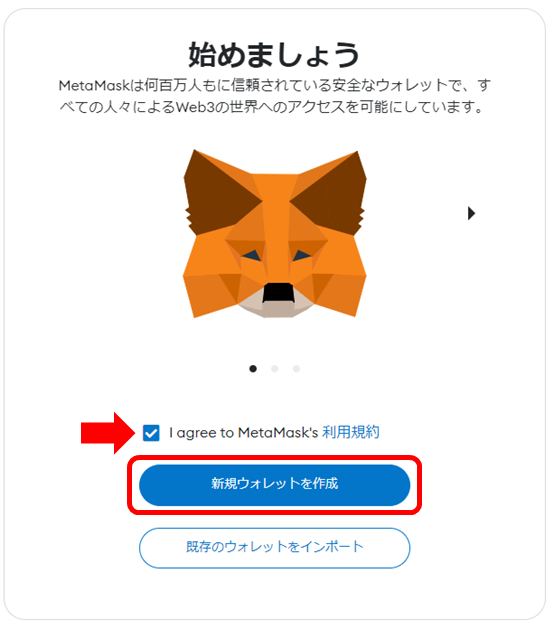
利用規約を確認しチェックを入れ、「新規ウォレットを作成」をクリックします。
▼▼
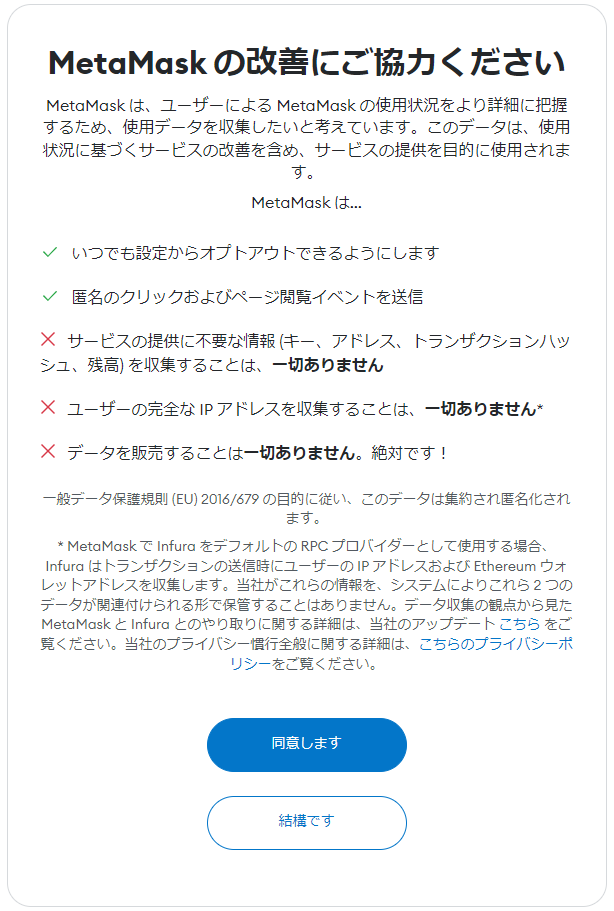
表示内容を確認後、「同意します」「結構です」どちらかを選択しクリック。
※どちらを選んでも先に進めました。
私は、同意しました。
▼▼
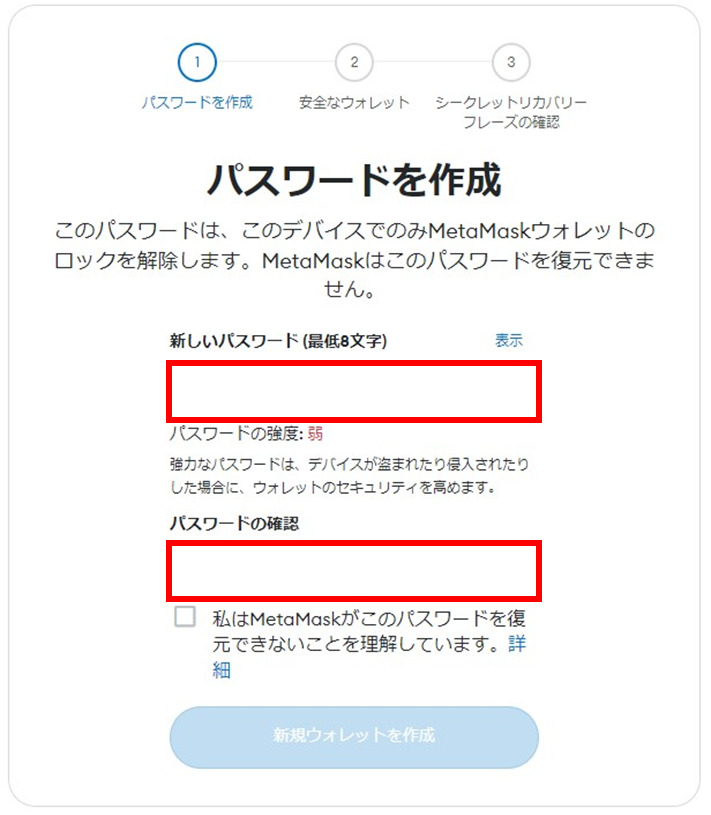
メタマスクのログインに利用したいパスワード入力してください。
▼▼
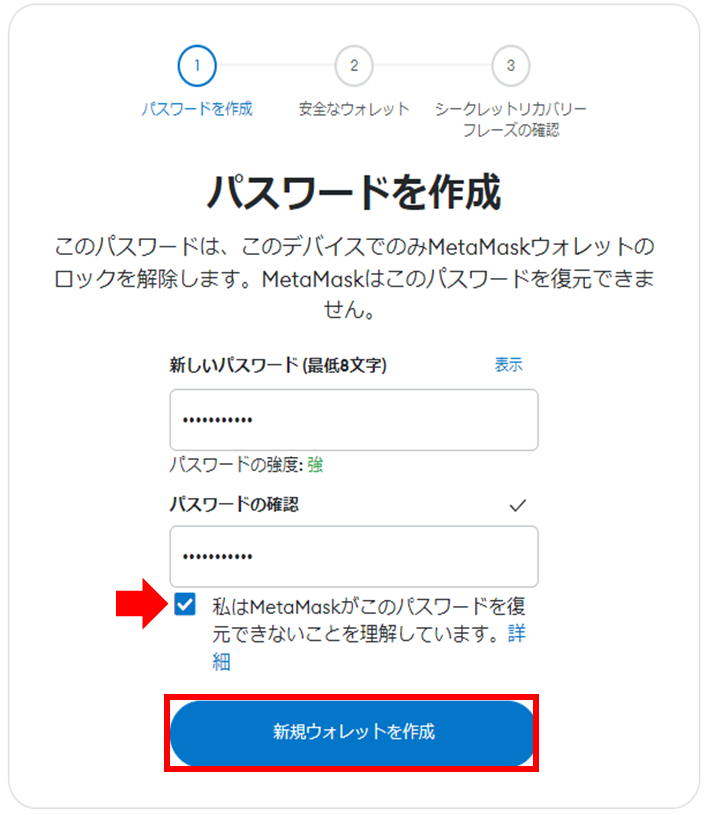
メッセージを確認しチェックを入れ、「新規ウォレット作成」をクリックします。
▼▼
シークレットリカバリーフレーズ
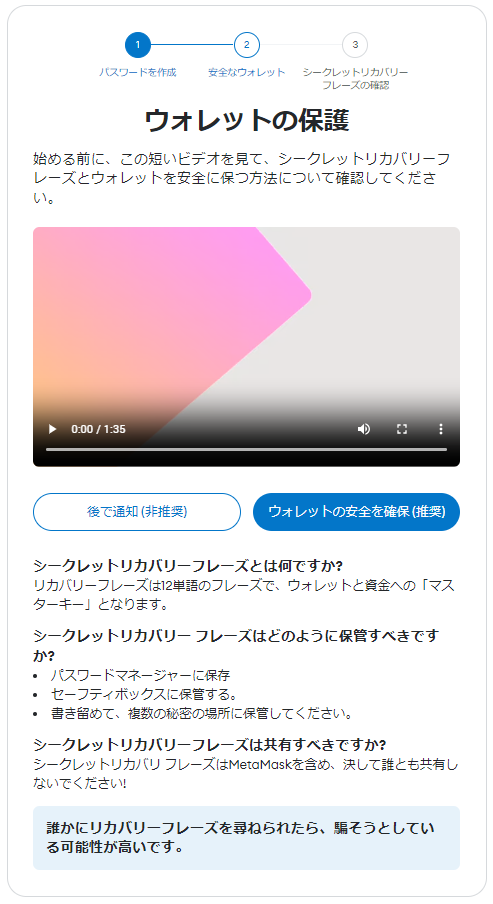
表示内容をよく確認し、「ウォレットの安全を確保(推奨)」をクリック。
▼▼
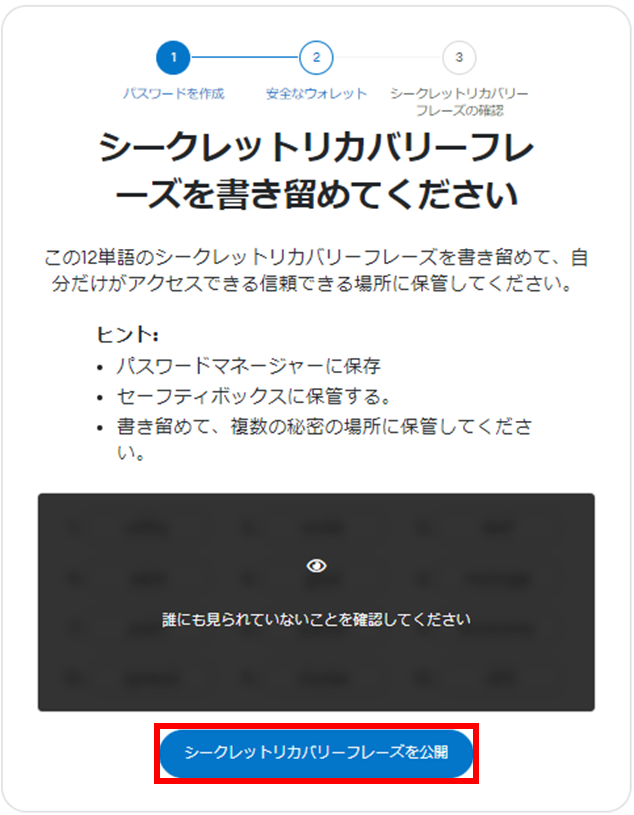
「シークレットリカバリーフレーズを公開」をクリックします。
▼▼
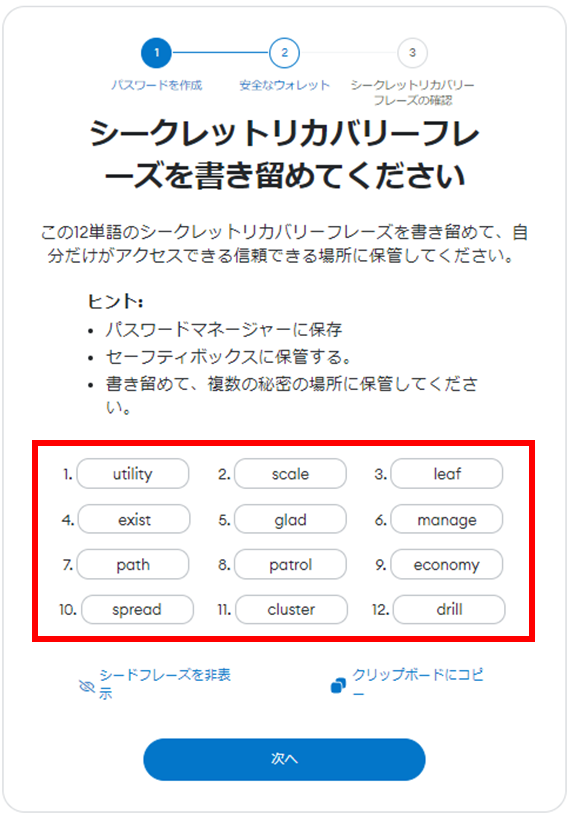
表示されたシークレットリカバリーフレーズを、順番通り正確にメモし「次へ」をクリックします。
セキュリティーの観点から、クラウドサービスへの保管はやめましょう!
また、ネットに接続できるパソコンに保管するのも控えるべきです。
私は、紙のメモ帳に記録しています。
メタマスクを使い続けるかぎり大切に保管してください。
自分以外の人に教えるものではありません。
利用するサービスの公式サポートなどを装った詐欺などもありますので、騙されないように気を付けましょう。
シークレットリカバリーフレーズが漏れてしまうと、他人があなたのメタマスクにアクセス可能になり、資産が奪われてしまいます。
▼▼

先ほどのメモを見ながら、正確に入力を行います。
▼▼
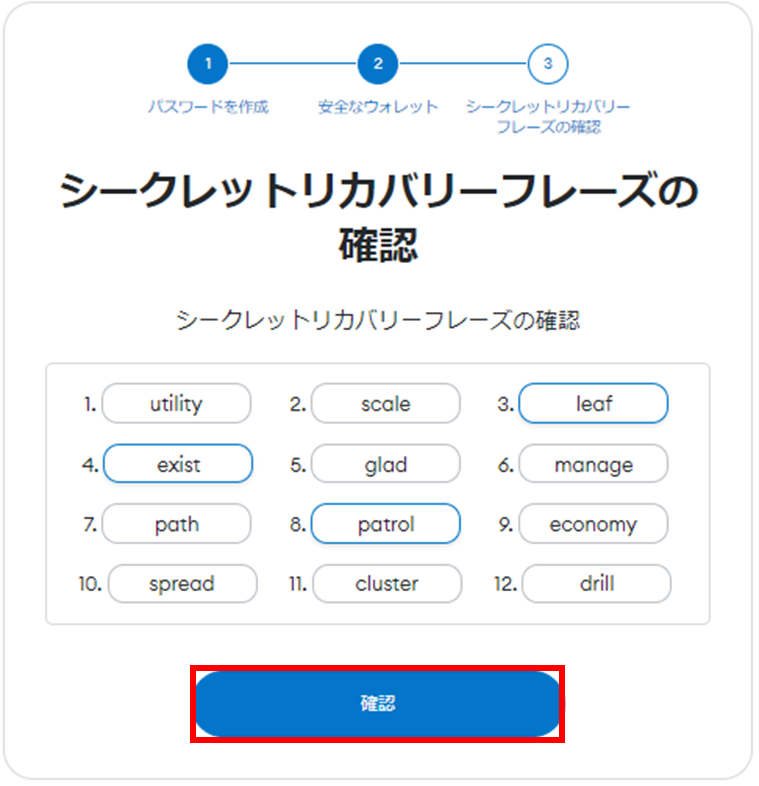
「確認」をクリックします。
※入力が間違っている場合は、ボタンを押すことはできません。
▼▼
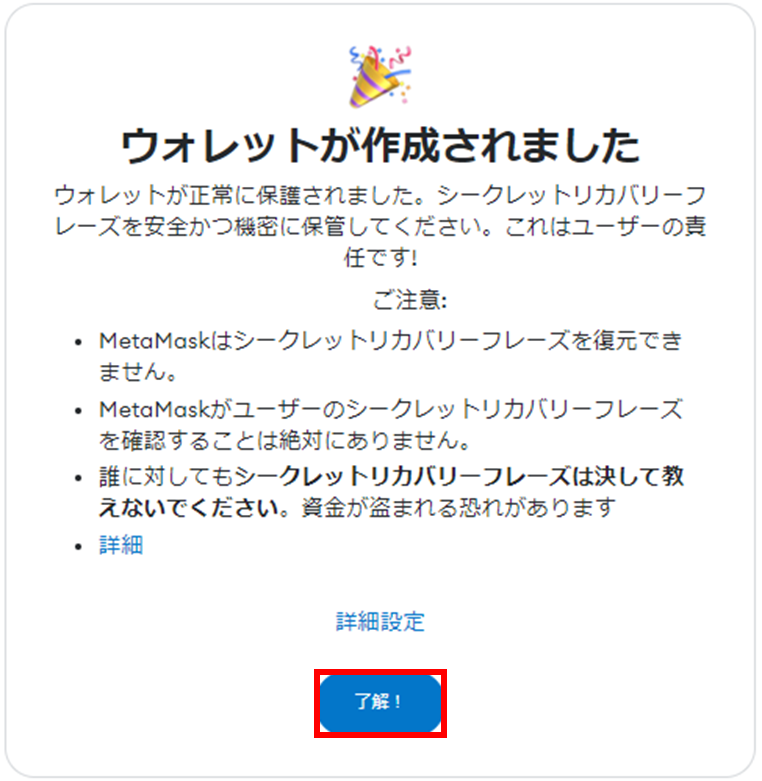
メタマスクの初期設定が完了しました。
「了解!」をクリックします。
▼▼
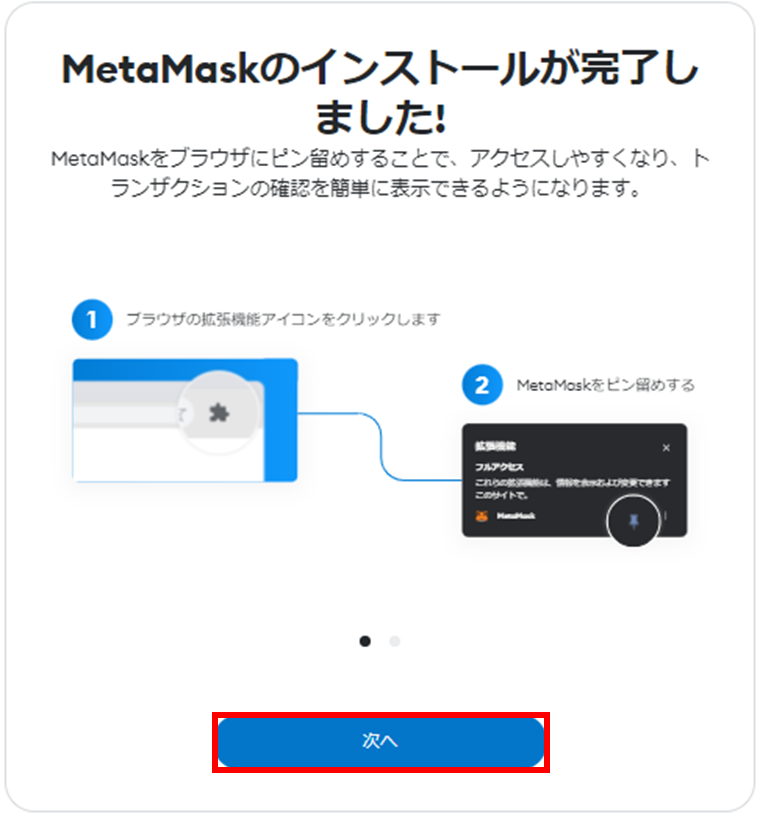
「次へ」をクリック。
▼▼
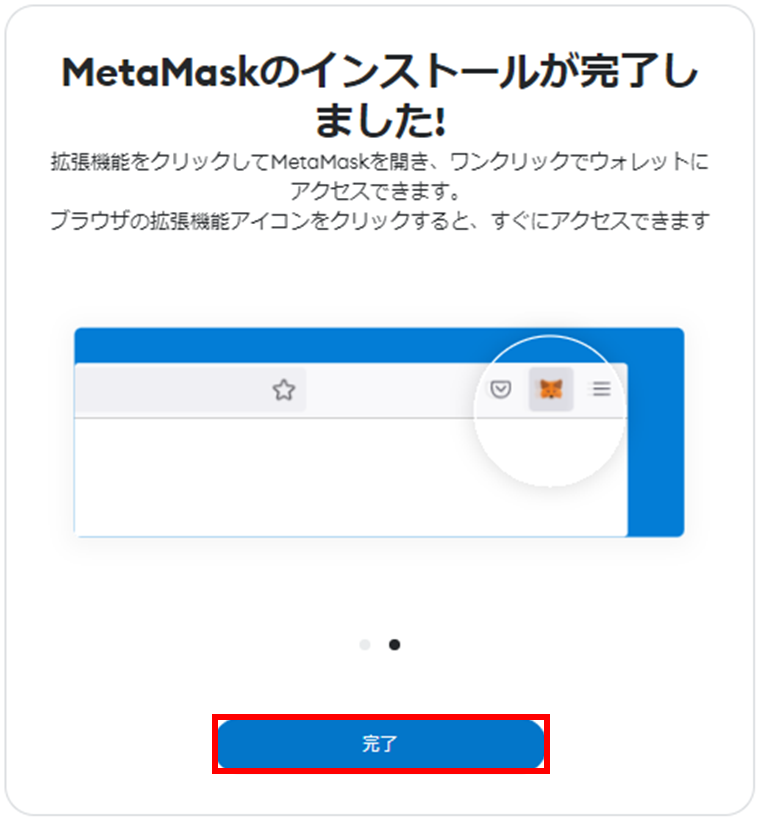
「完了」をクリック。
▼▼
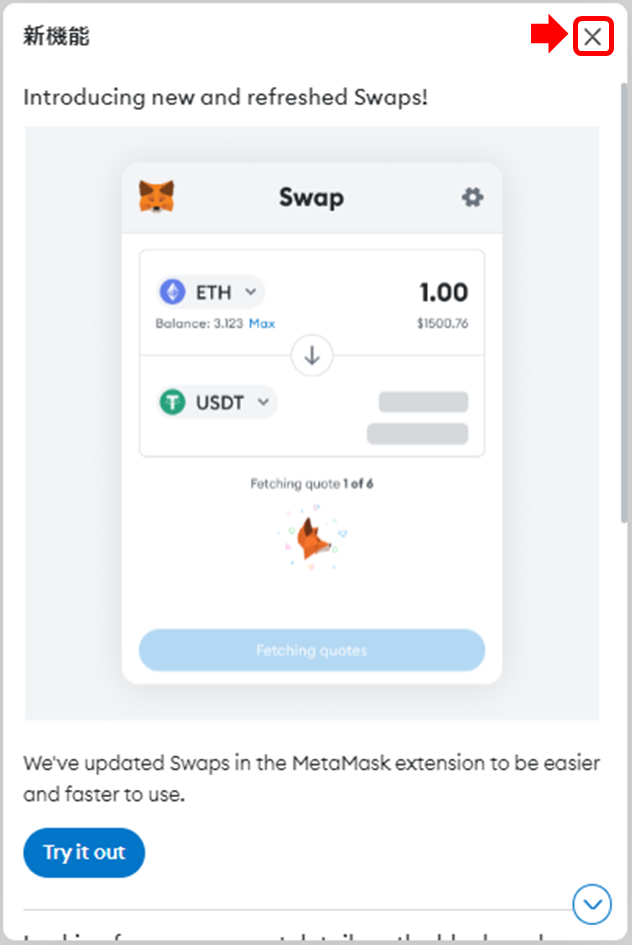
「×」をクリック。
▼▼
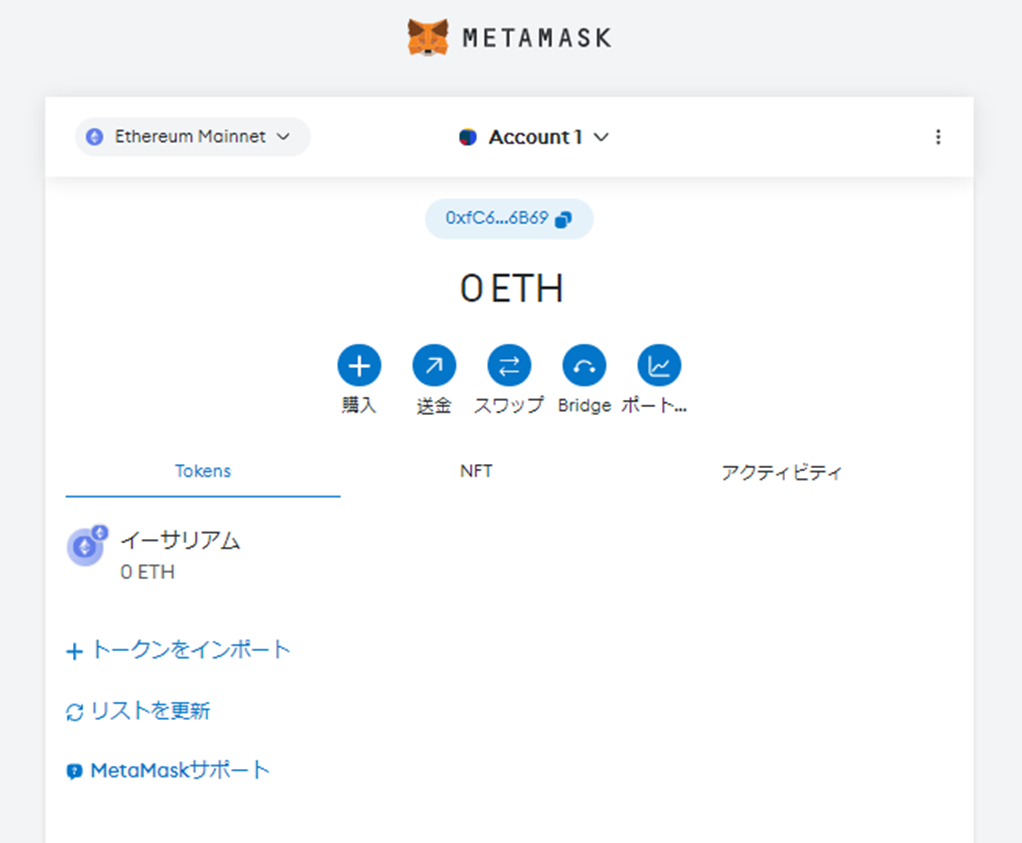
これで、メタマスクが使えるようになりました!
もちろん、最初は空の状態なので、表示は『0ETH』となっています。
たいへんお疲れさまでした。
ログアウトをしよう!
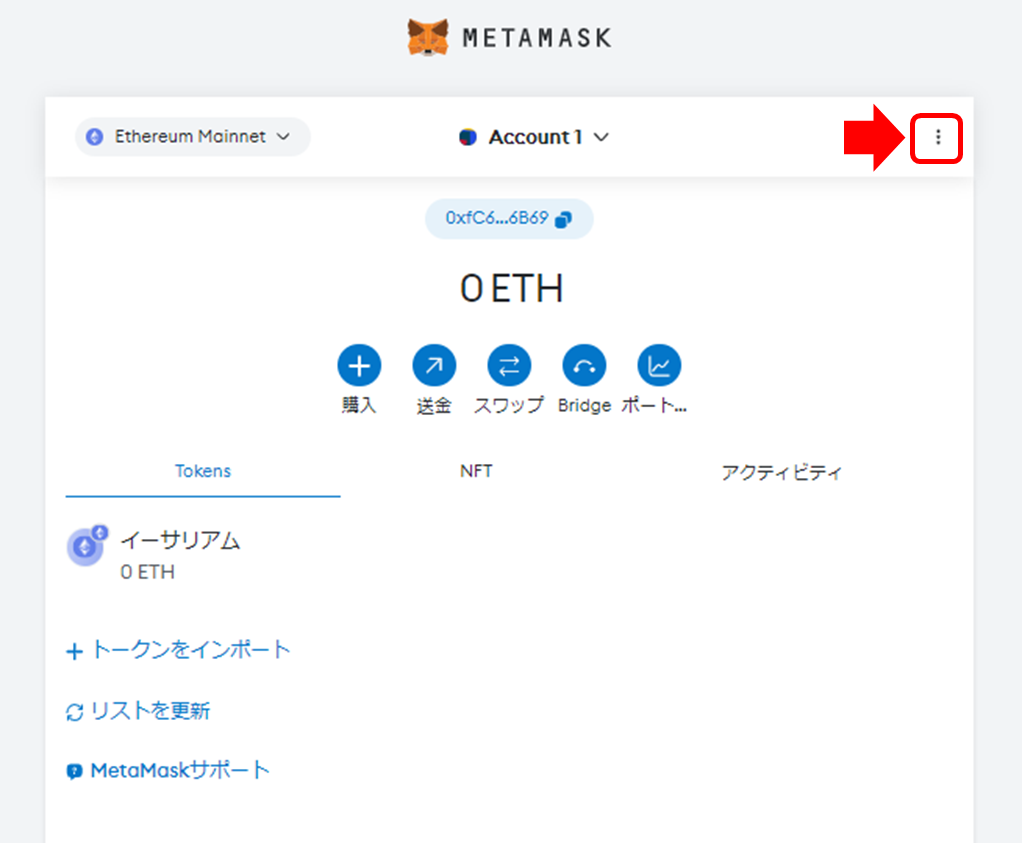
画面右上の「︙」をクリックします。
▼▼
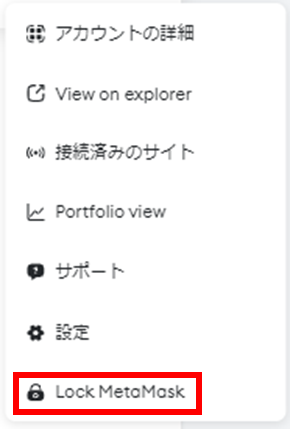
「Lock MetaMask」をクリックします。
▼▼
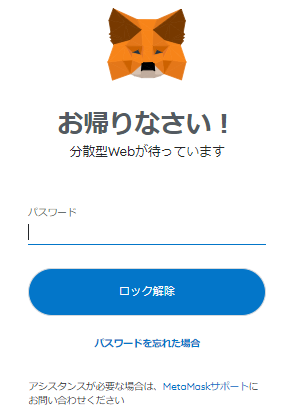
この画面が表示されればログアウトできています。
再びログインする時は、先ほど設定したパスワードを入力し「ロック解除」をクリックします。
以上で、メタマスクのインストール&初期設定はすべて終了です。
まだ暗号資産を持っていない人は、合わせてご覧ください。